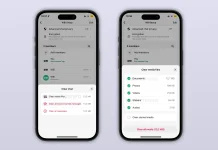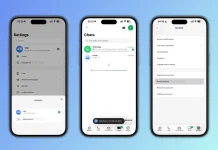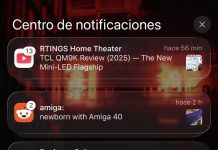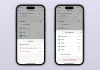Apple presentó hace unas horas iPadOS 15, una nueva versión del sistema operativo del iPad, con mejoras muy importantes sobre todo en el area de la usabilidad y de la multitarea, un aspecto en el que aún hay mucho que mejorar si Apple quiere que el iPad pueda sustituir realmente a cualquier ordenador portátil. Sinceramente, nos esperábamos cambios más importantes en la manera en la que han mejorado esta nueva versión de iPadOS. Las novedades son buenas y bienvenidas, pero realmente nos esperábamos cambios más profundos. Aún no sabemos nada, por ejemplo, de si iPadOS 15 elimina ciertas limitaciones absurdas. Pero vayamos por partes.
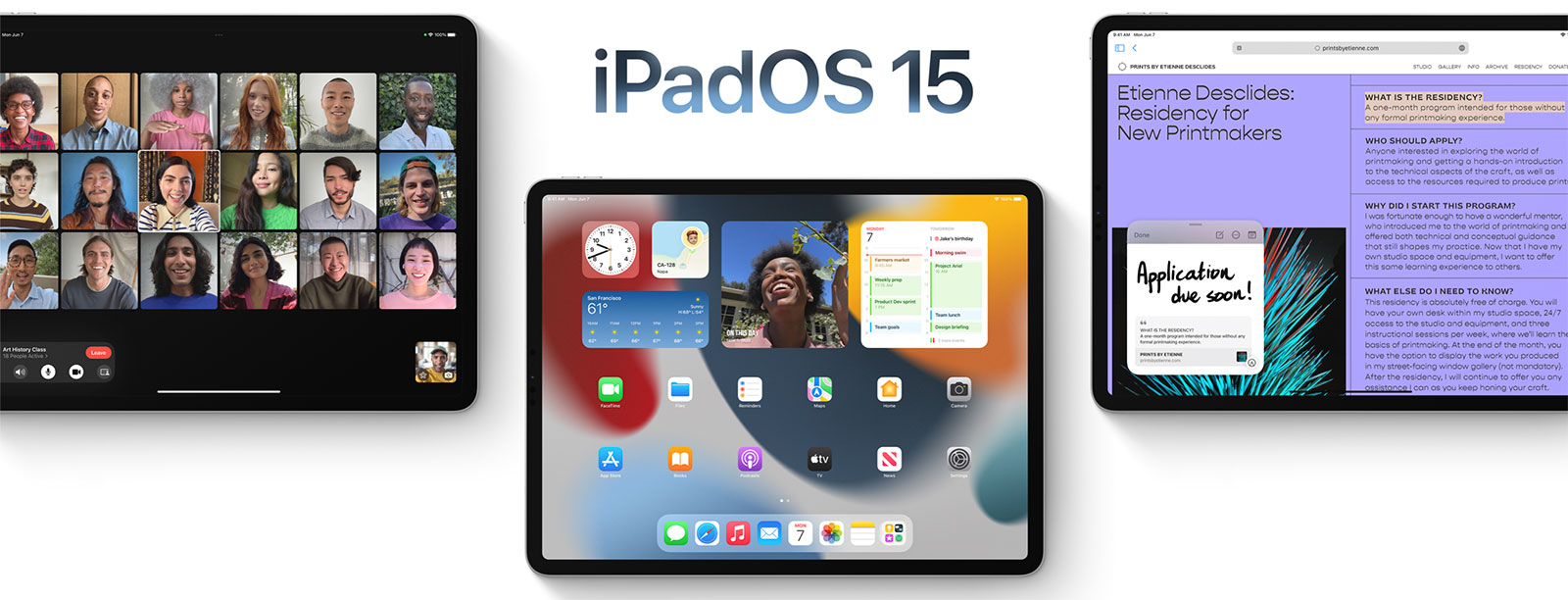
En cualquier caso, estas son las novedades que nos traerá iPadOS 15.
Widgets
Una de las cosas que nos sorprendieron a todos de iPadOS 14 es que los Widgets quedaban recluidos en un área para ellos mismos, separada del resto de iconos de la pantalla principal. No era posible sacarlos de ahí. Además, sólo aparecían cuando se ponía el iPad en posición apaisada. En posición vertical para ver los Widgets, hace falta un gesto de deslizamiento lateral.
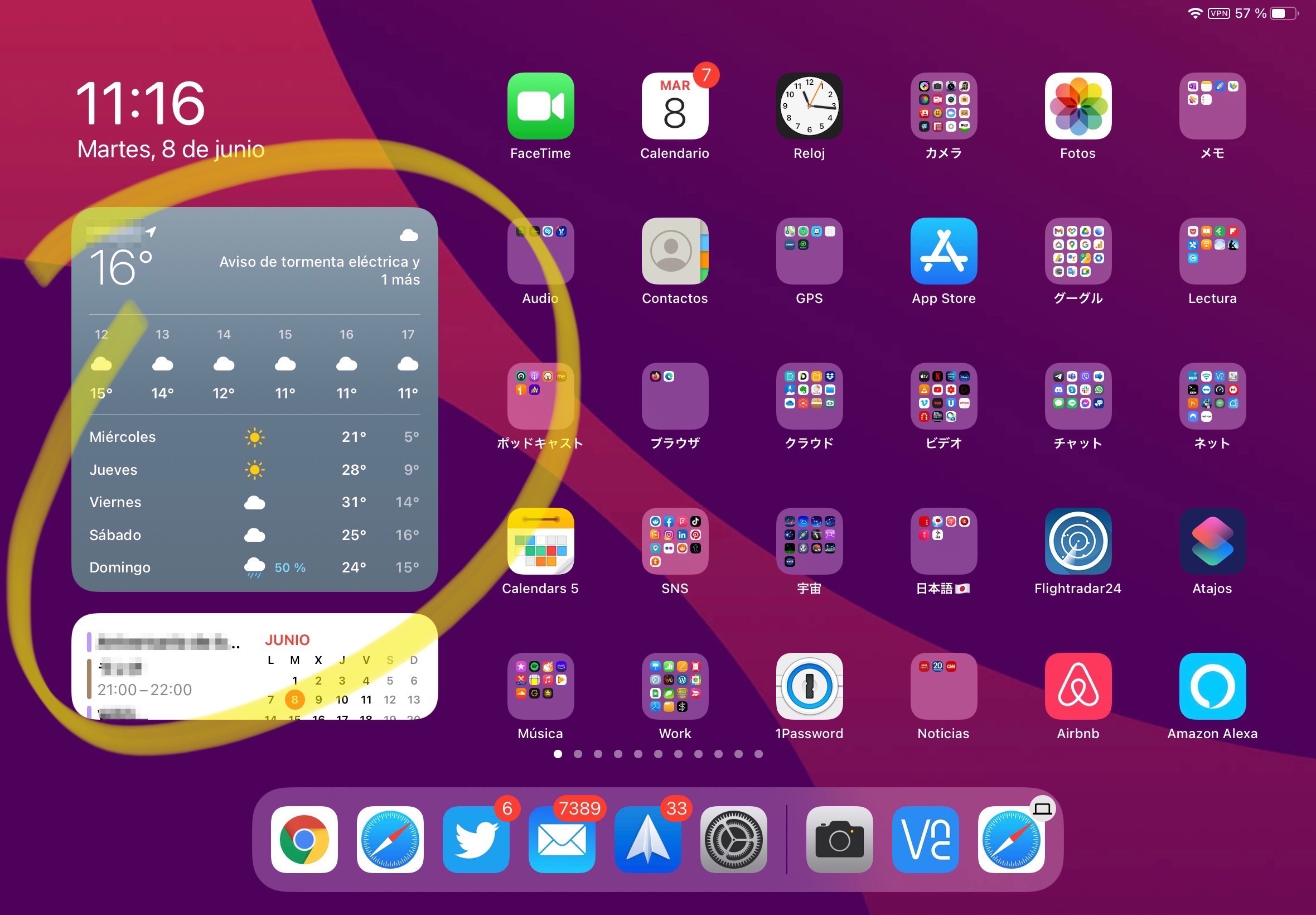
Fue una sorpresa porque se notaba que esta funcionalidad no estaba acabada para iPadOS, sino sólo para iOS, y viendo lo que ha presentado Apple con iPadOS 15, se corrobora esta idea; iPadOS 15 permite ahora hacer con los Widgets lo mismo que en iOS 14, es decir, colocarlos en cualquier lugar entre las Apps, en diferentes páginas.
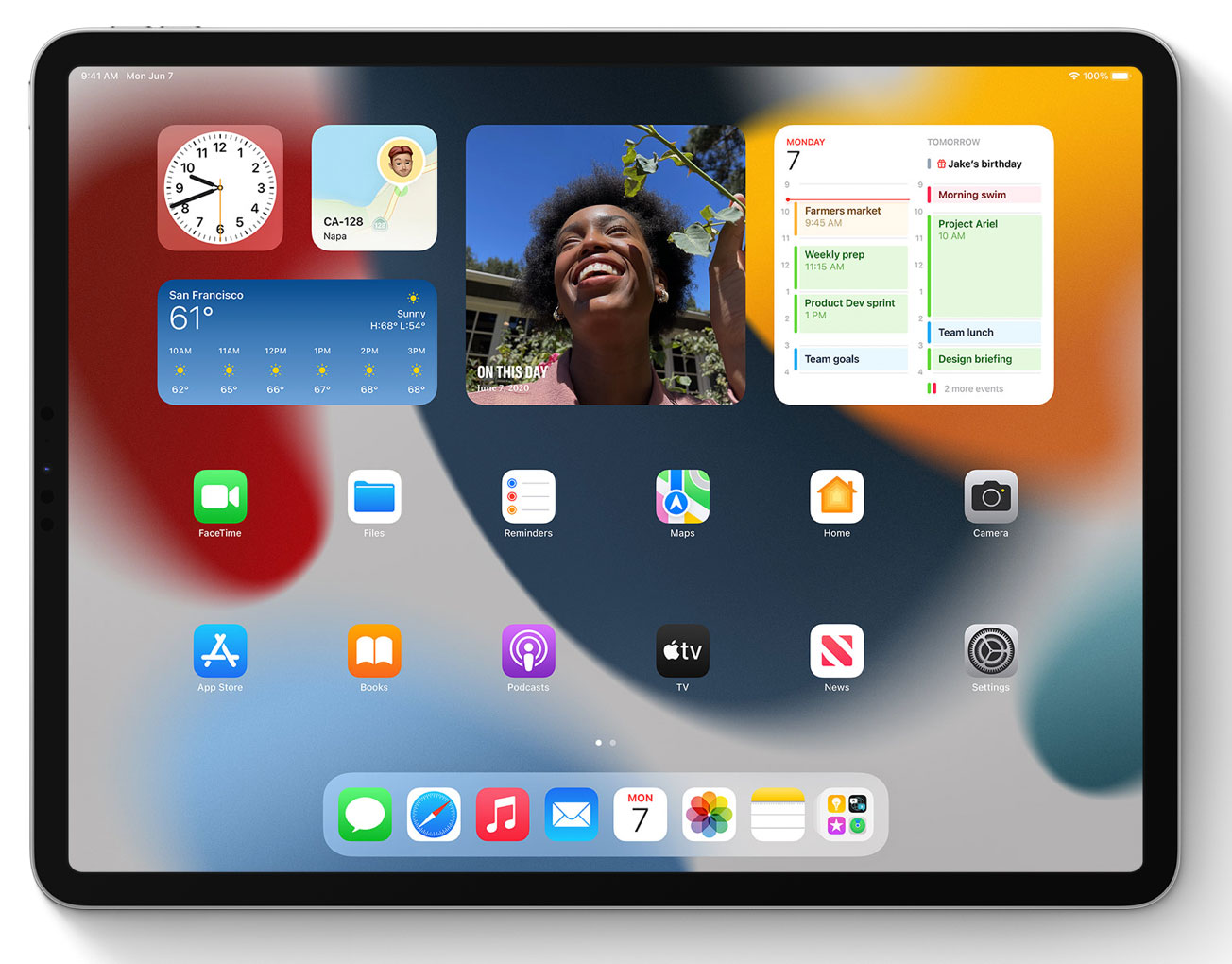
Los Widgets en el iPad ahora se pueden presentar también en un formato más grande, aprovechando el mayor tamaño de la pantalla de estos dispositivos.
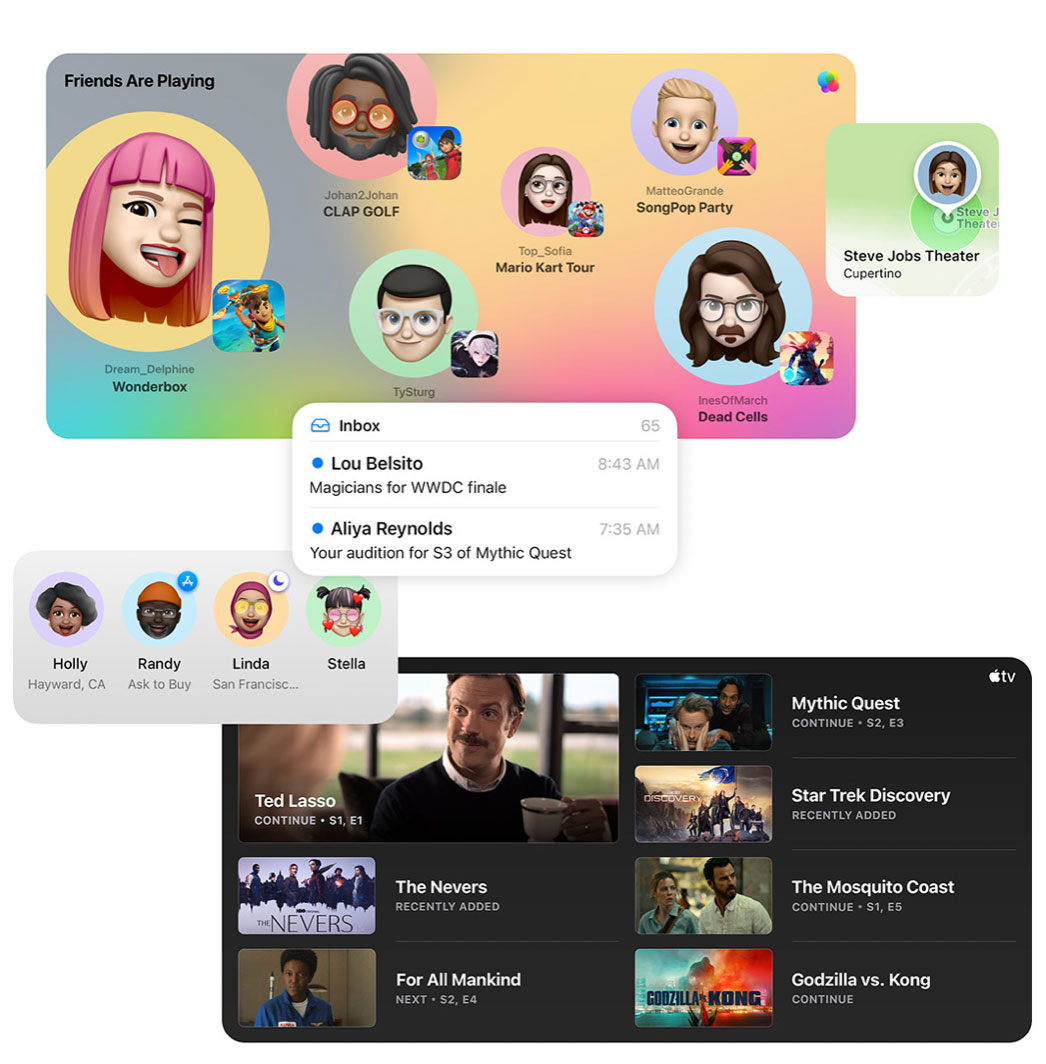
Multitarea
Ahora, pulsando un botón en la parte superior de la pantalla con tres puntos, es posible abrir esta pantalla en la que podemos ver nuestras Apps en la pantalla principal, junto con los Widgets, y abrir las que queramos utilizar al mismo tiempo.
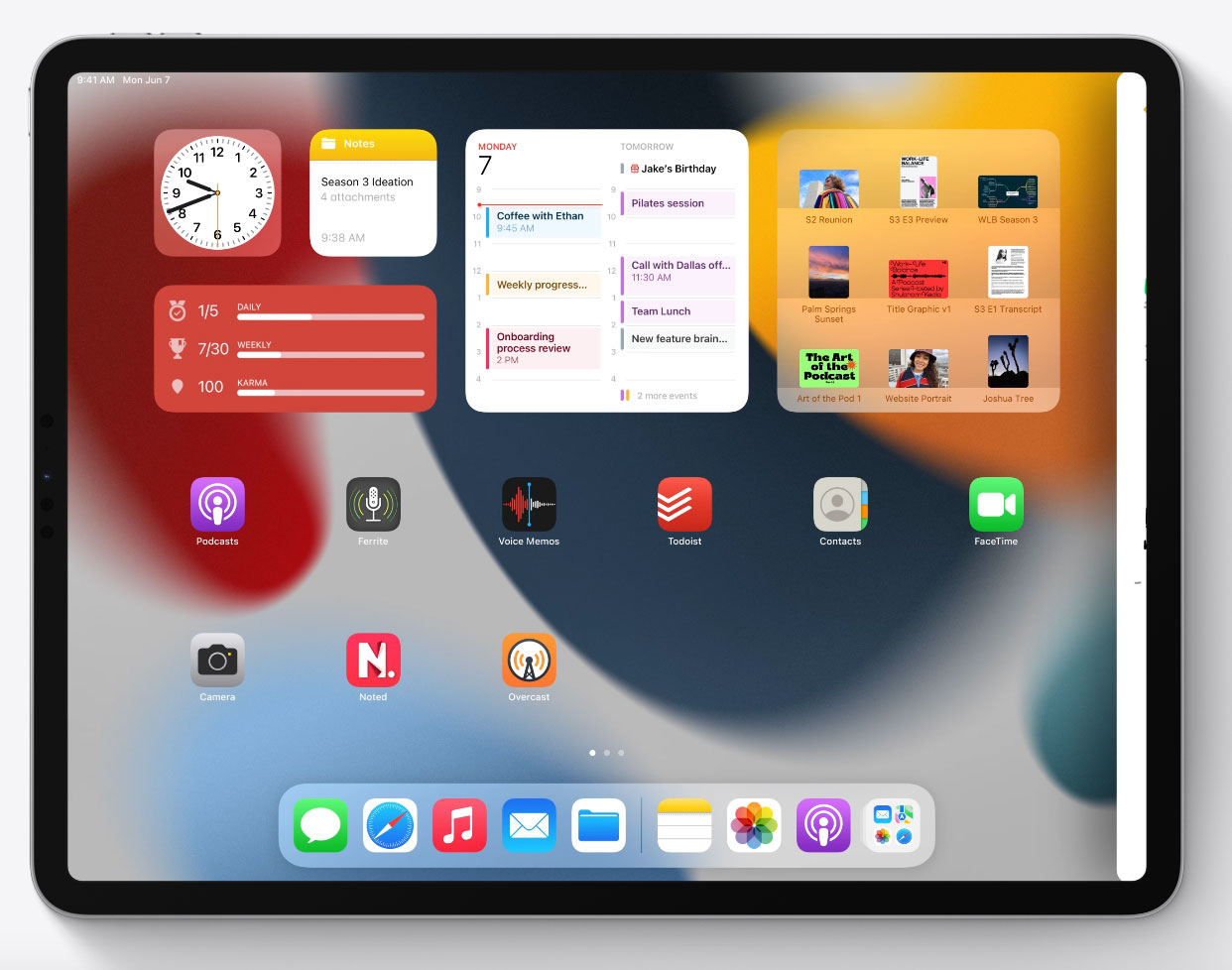
Desde ahí, podemos elegir qué Apps queremos utilizar dividiendo la pantalla para cada una. Es importante destacar que ahora, por fin, podemos saber cuál de las dos Apps es la que tiene el foco por ejemplo al ir a escribir algo en el teclado virtual, porque en la parte superior de las mismas se indica en el botón de los tres puntos con un color ligeramente diferente, que no se aprecia en esta captura de pantalla.
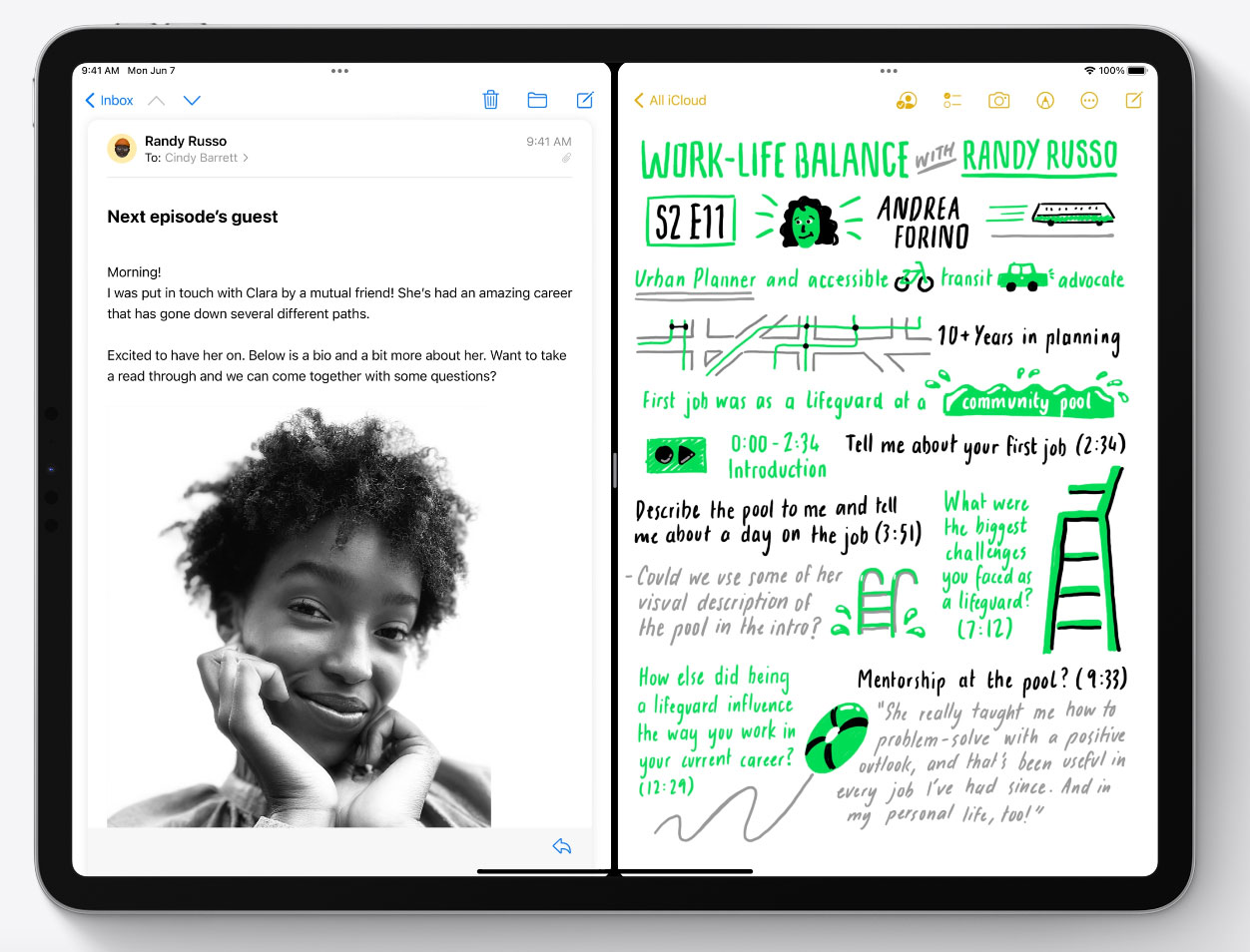 .
.
Además de eso, las Apps ahora pueden mostrar ventanas sobre el resto de Apps abiertas en la pantalla compartida, cuando haya que hacer algo determinado que lo requiera y sin salir de la pantalla con varias Apps abiertas en ningún momento.
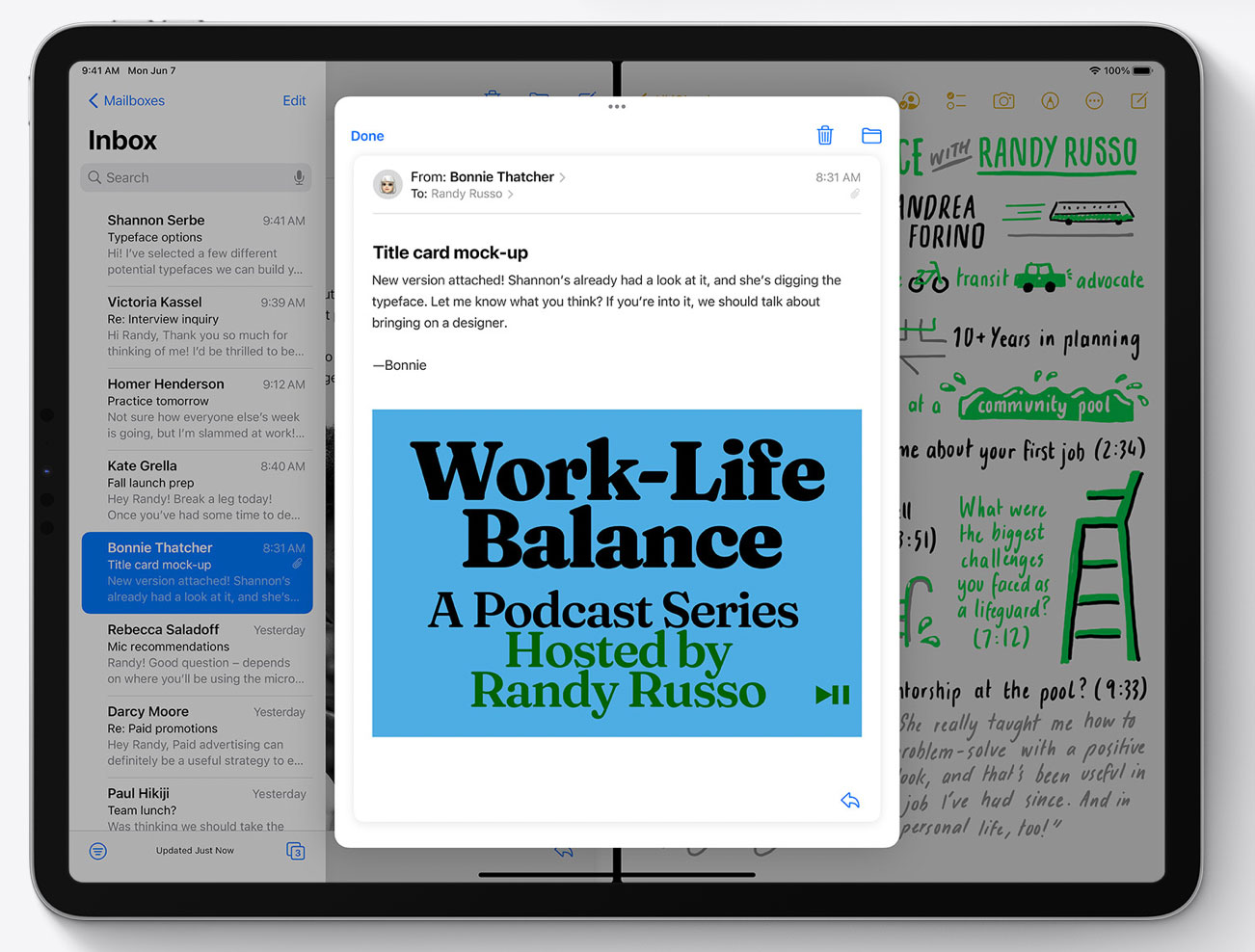
En la parte inferior de la pantalla tenemos lo que en Apple llaman Shelf, una especie de librería de ventanas abiertas de la misma App. Esto permite a una misma aplicación tener diferentes vistas y ventanas con diferentes contenidos abiertas, aunque no mostradas en pantalla hasta que uno las abre desde este lugar. Podemos pensar en el Shelf como en una especie de sistema de cambio de ventanas dentro de una App, algo que añadirá versatilidad pero que de alguna manera no deja de ser iPadOS, sin ventanas como las que estamos acostumbrados en macOS, Windows o Linux.
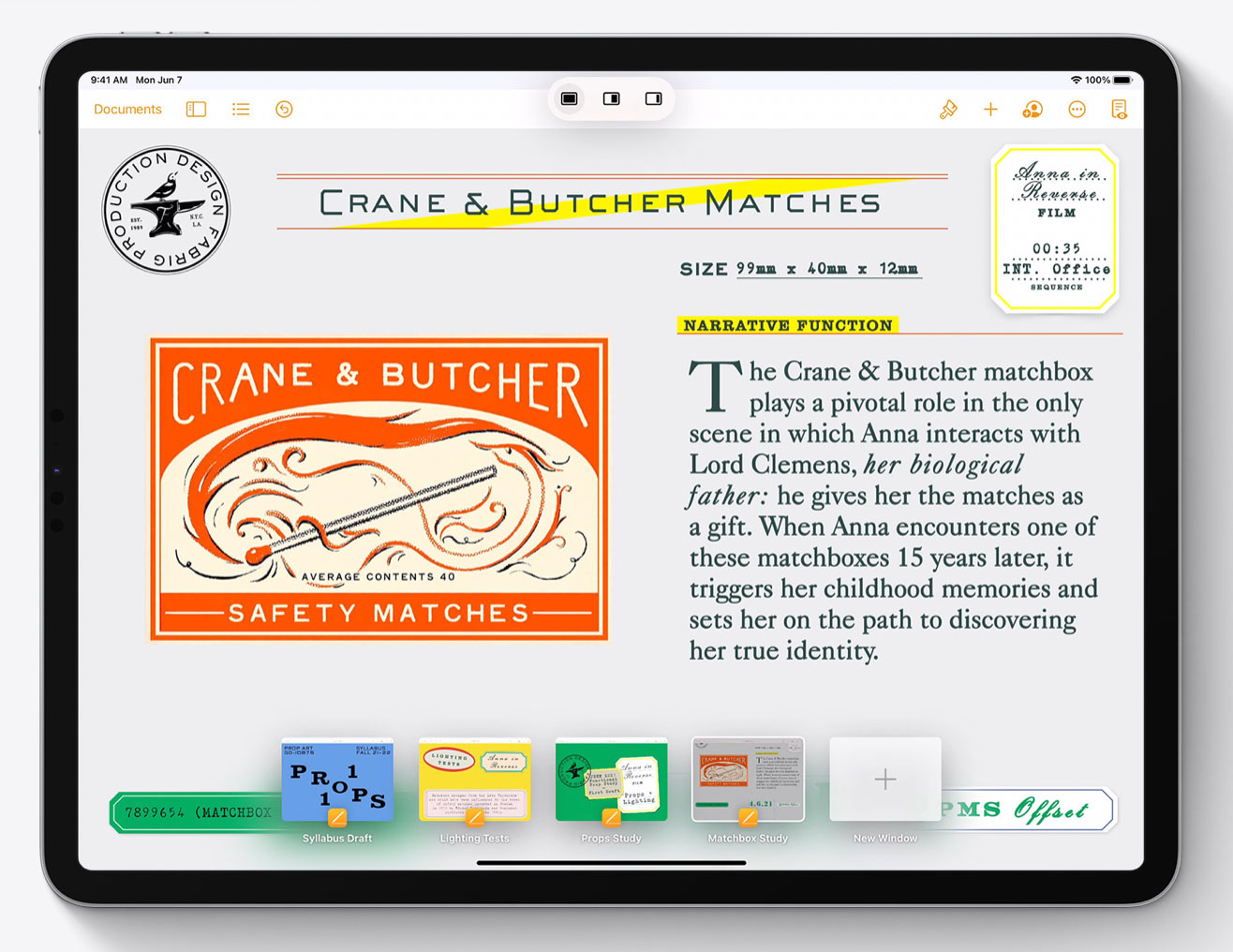
Ahora, también es posible crear conjuntos de dos Apps compartiendo pantalla simplemente arrastrándolas en el selector de Apps abiertas recientemente, de manera que podemos tener conjuntos de Apps que siempre utilizamos juntas, como Safari y Notas a un lado, por ejemplo, sin necesidad de crear ese espacio compartido cada vez que queremos utilizar esas dos Apps juntas.
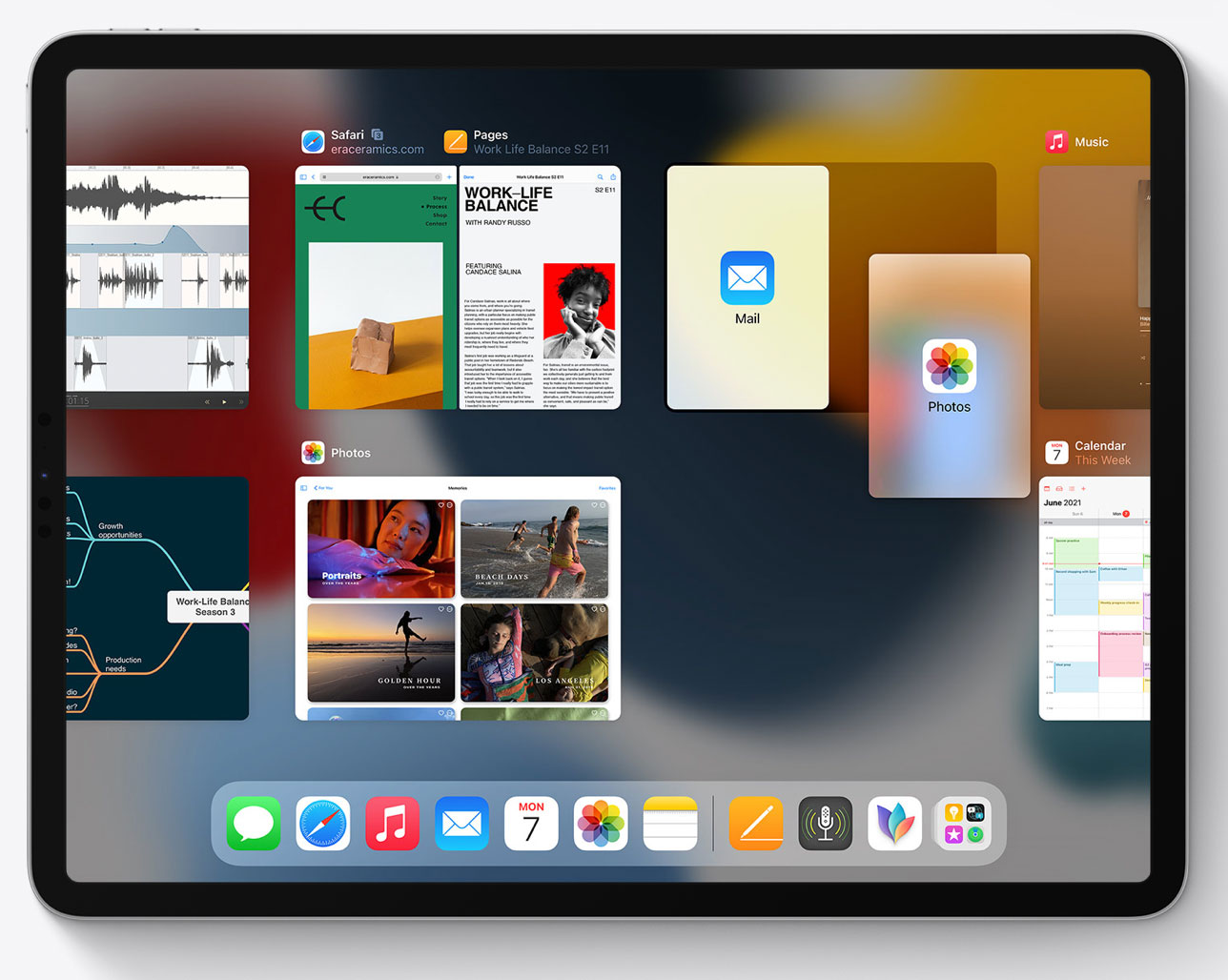
Notas rápidas
iPadOS 15 tiene un nuevo sistema que nos permite tomar notas rápidas, a mano o con el Apple Pencil, sin dejar la App que estemos utilizando en ese momento.
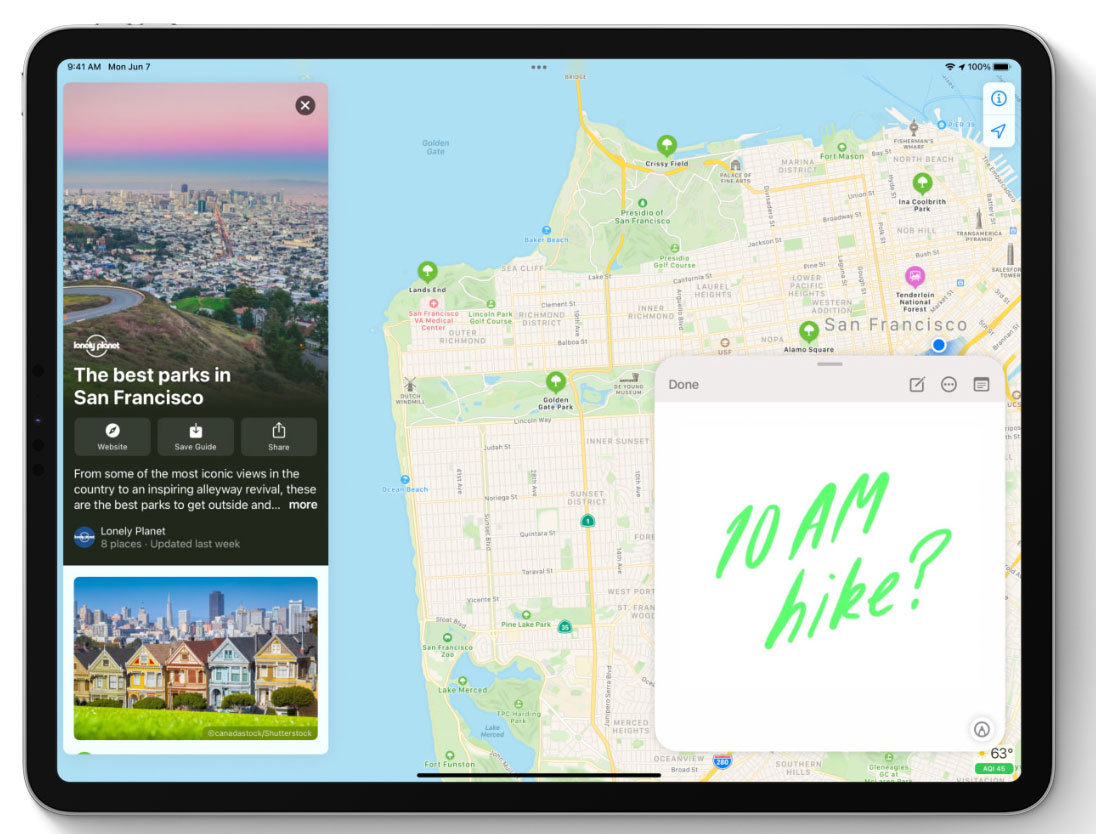
En estas notas rápidas, funciona también el sistema de reconocimiento de caracteres que, como en iOS 15, ahora funciona en todo el sistema, para todas las Apps, incluso en imágenes, y está disponible para el motor de búsqueda de Spotlight.
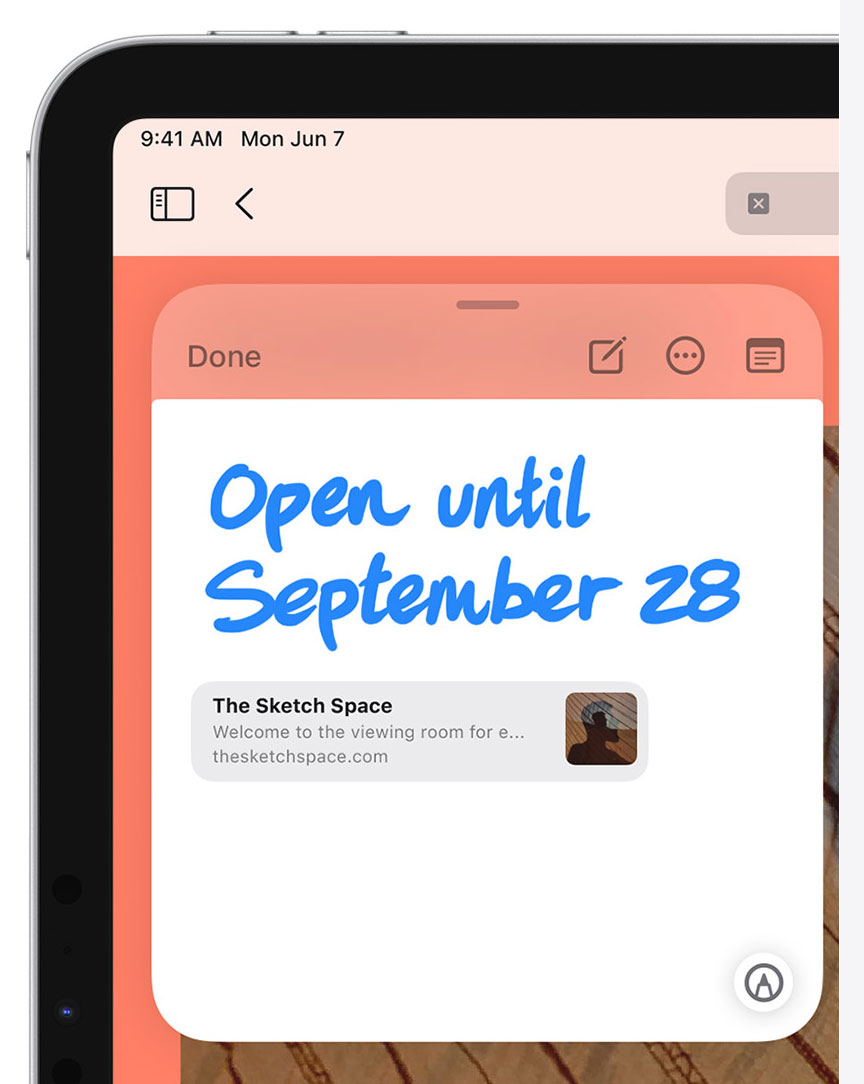
Todas las notas rápidas que se hayan tomado antes están disponibles, como cabría esperar, en la App de Notas.
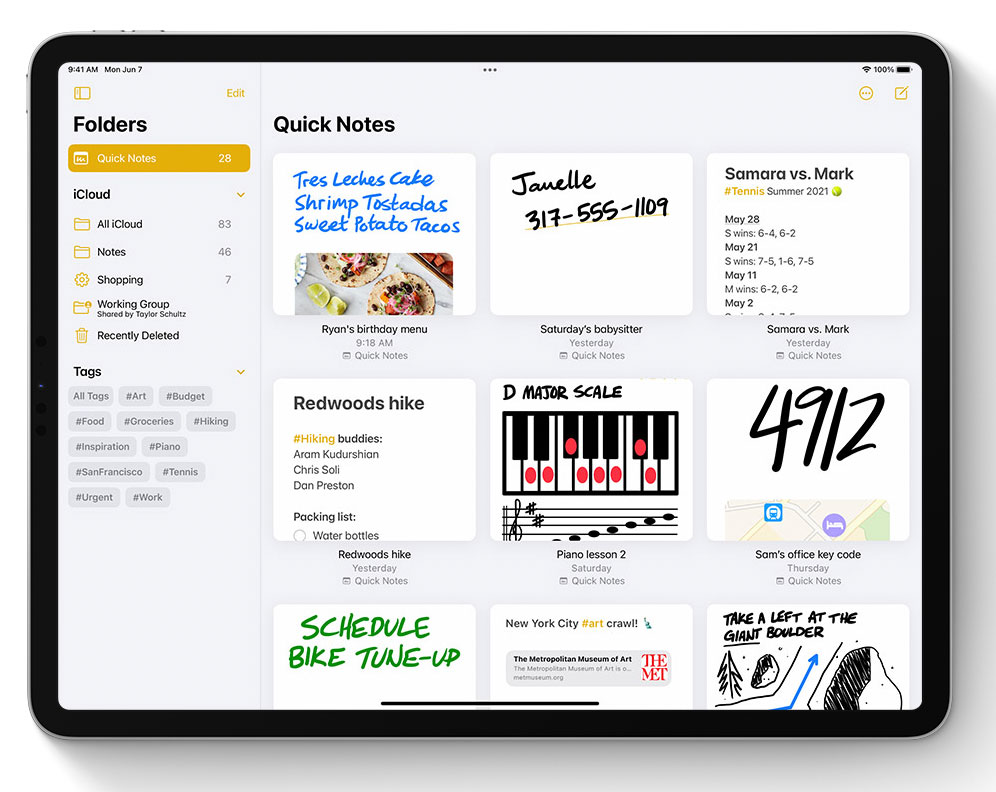
En la App de Notas ahora podemos, por cierto, utilizar almohadillas (#hastags) como en las redes sociales para poder etiquetar notas y poder encontrarlas más rápidamente en el futuro.
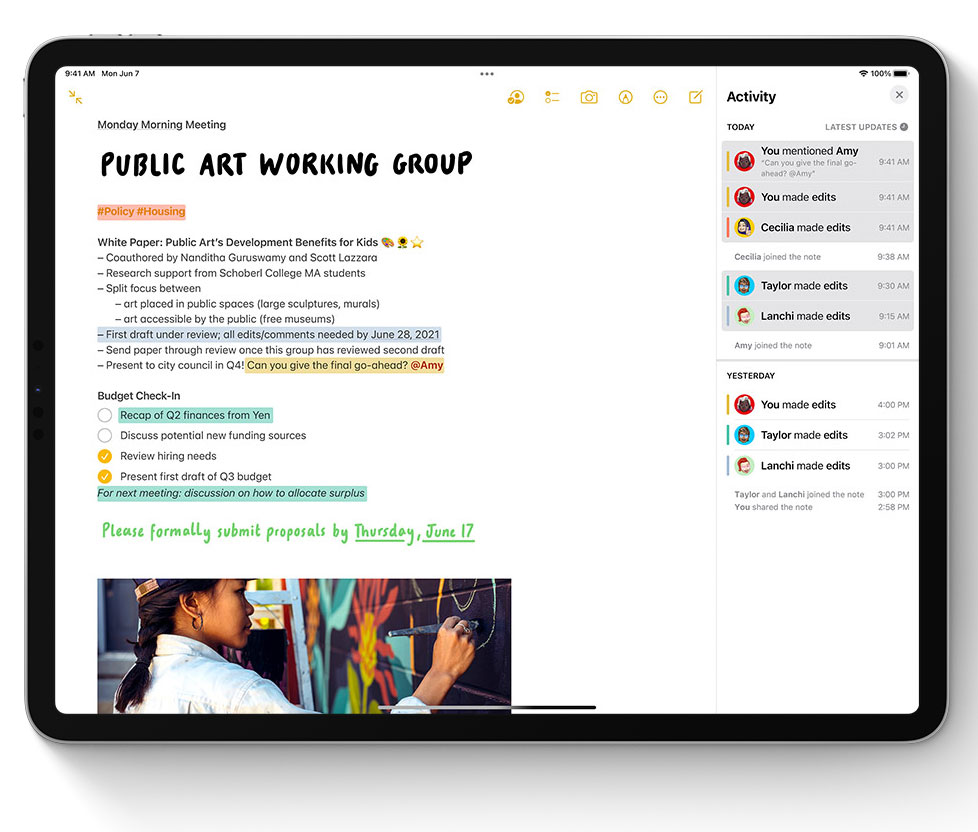
FaceTime
En iPadOS 15 es posible utilizar cualquier App o continuar viendo algo en nuestro servicio de streaming de vídeo preferido al mismo tiempo que mantenemos una llamada en una esquina, sin interrumpirla.
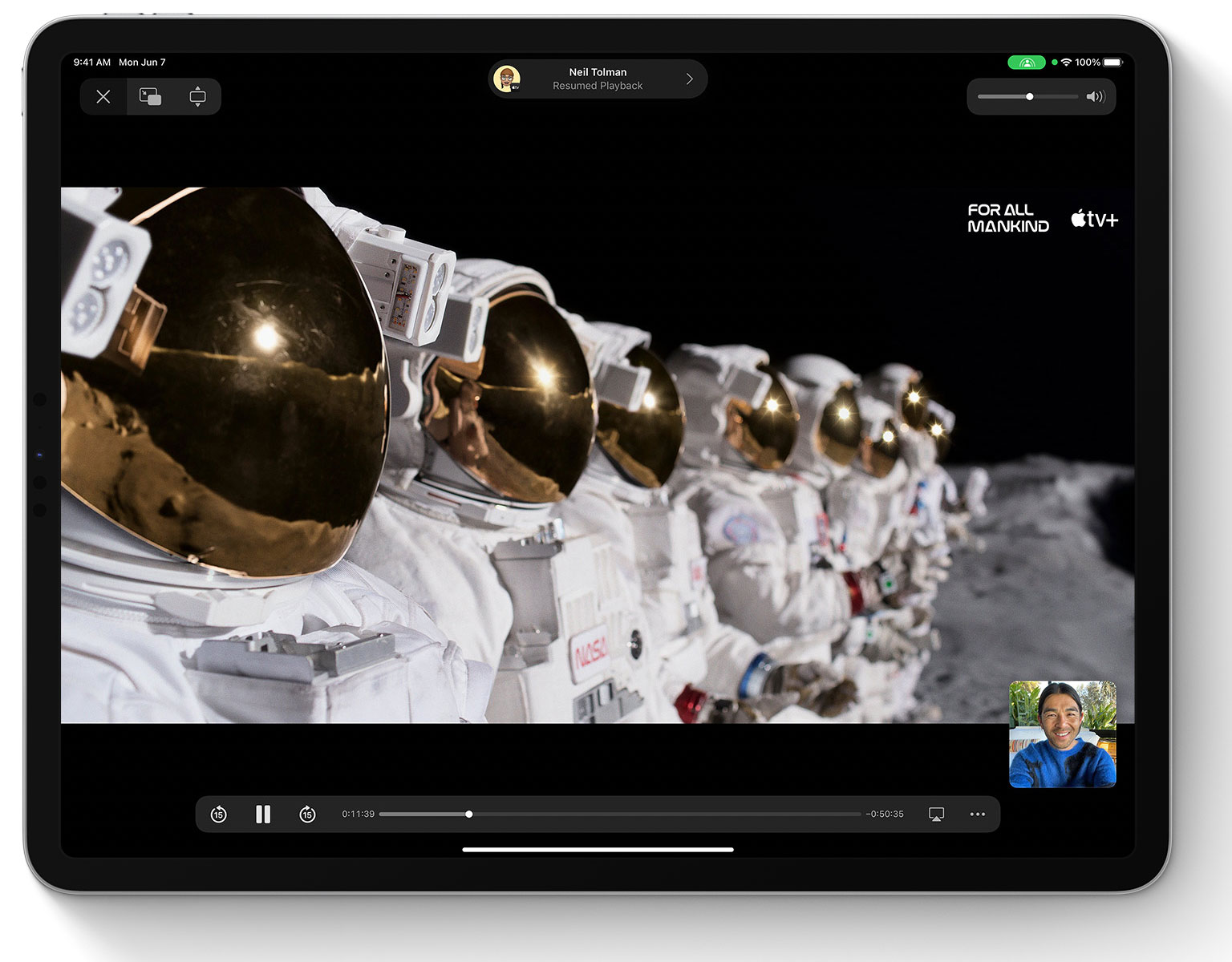
Esto nos permite compartir una serie de TV o película que estemos viendo, o música, y esos contenidos se sincronizan en tiempo real con el iPad o iPhone de la otra persona, al otro lado de la línea. Compartir series juntos estando separados se ha convertido en algo mucho más fácil con esta funcionalidad, que llega quizás un poco tarde ahora que la pandemia muestra signos de estar acabando poco a poco en todo el mundo gracias a la acción de las vacunas.
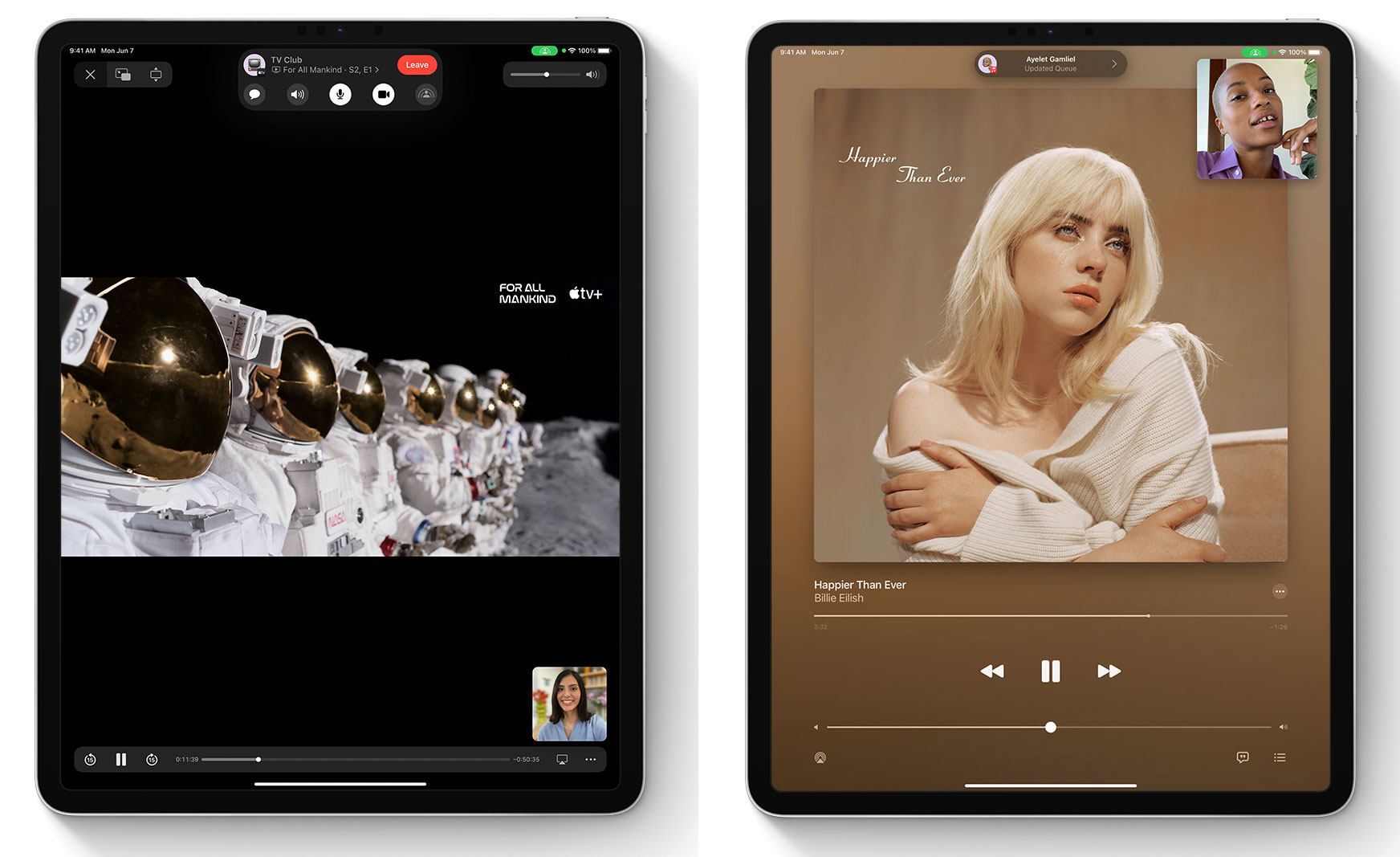
También es posible compartir todo lo que hacemos en la pantalla de nuestro iPad.
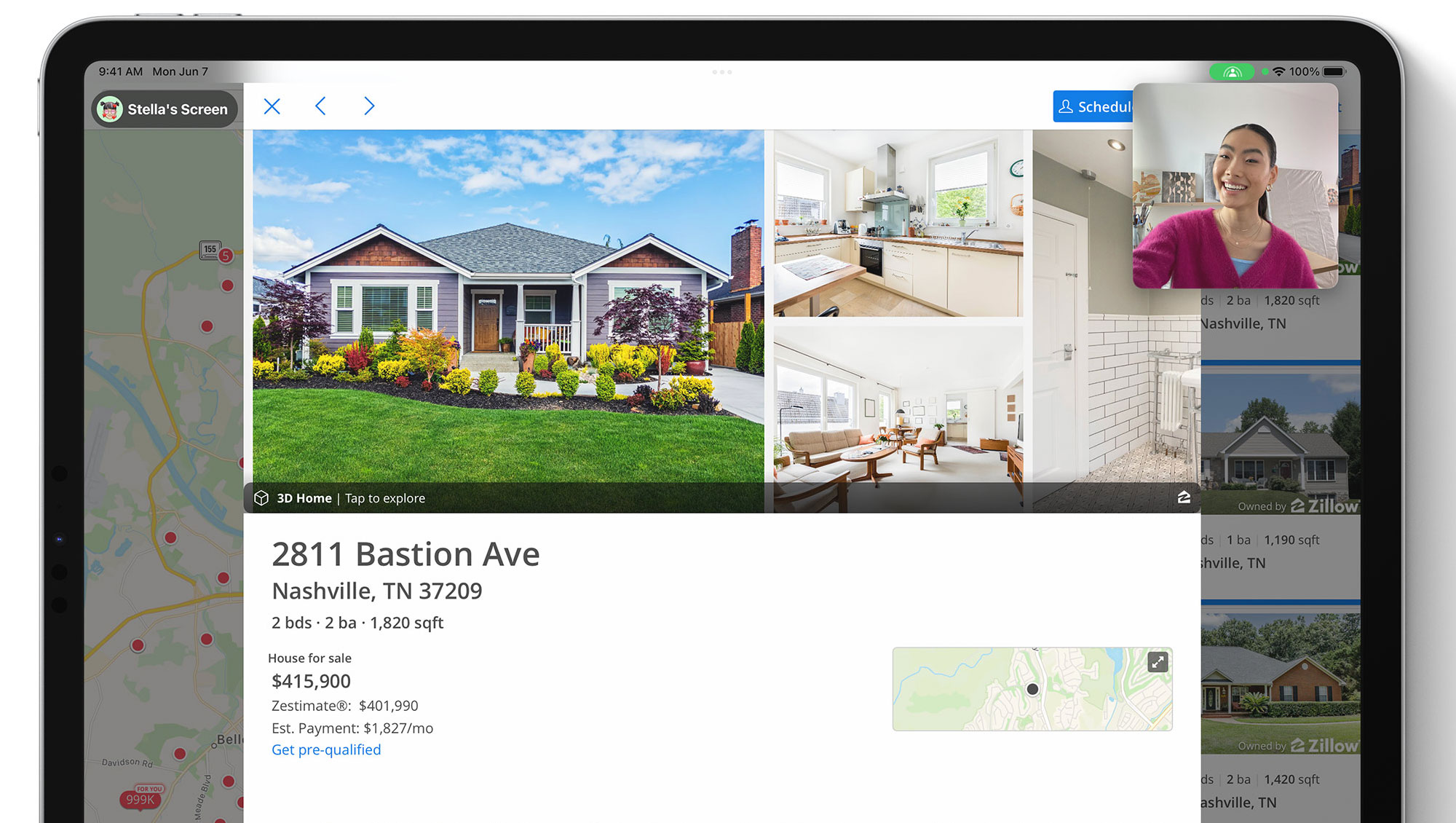
Durante las llamadas, el sistema de audio permite ahora, como en iOS 15, dirigir el sonido desde la persona que habla en cada momento durante las llamadas miltitudinarias. También es posible eliminar ruido de fondo si lo deseamos.
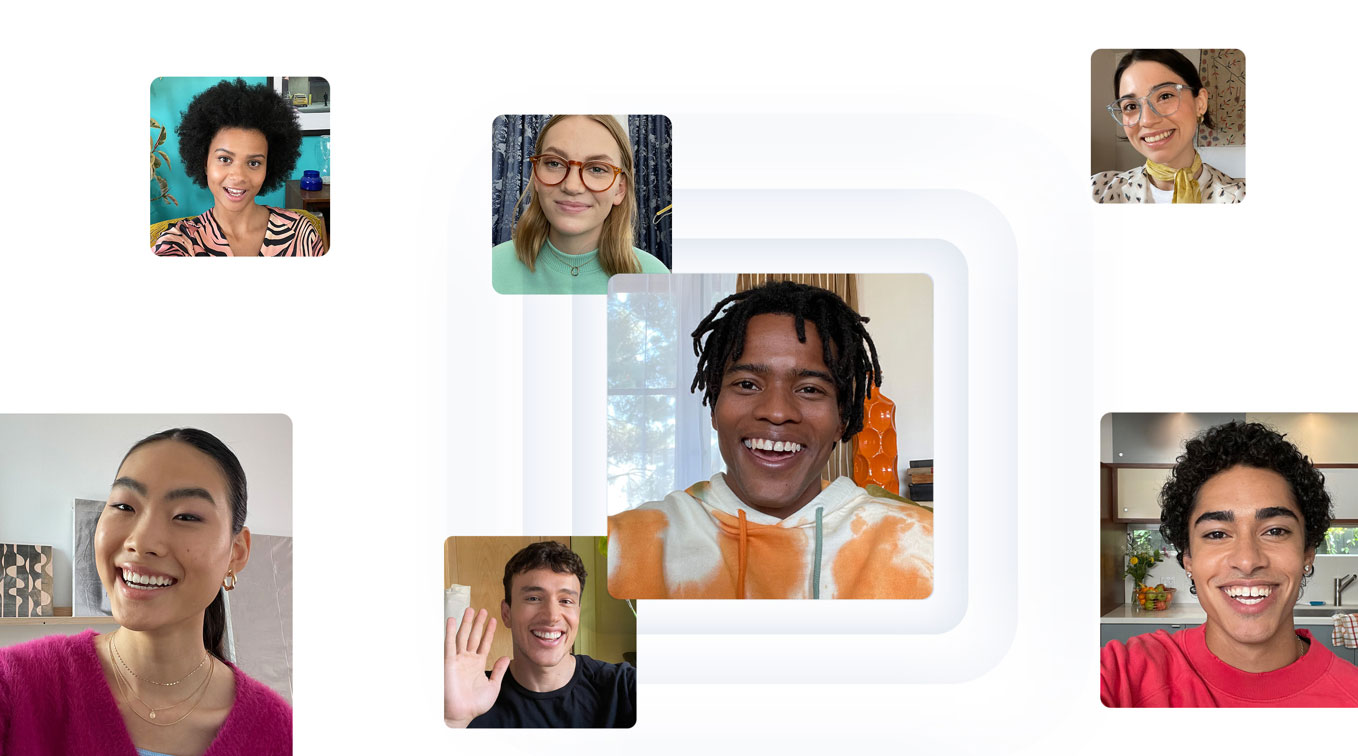
Las llamadas con un montón de usuarios de iPadOS con vidas perfectas y súper felices, ahora se pueden poner también en modo grid, es decir, en una tabla con una persona por celda, algo que facilita mucho las cosas cuando hay muchas personas participando en esa videollamada.
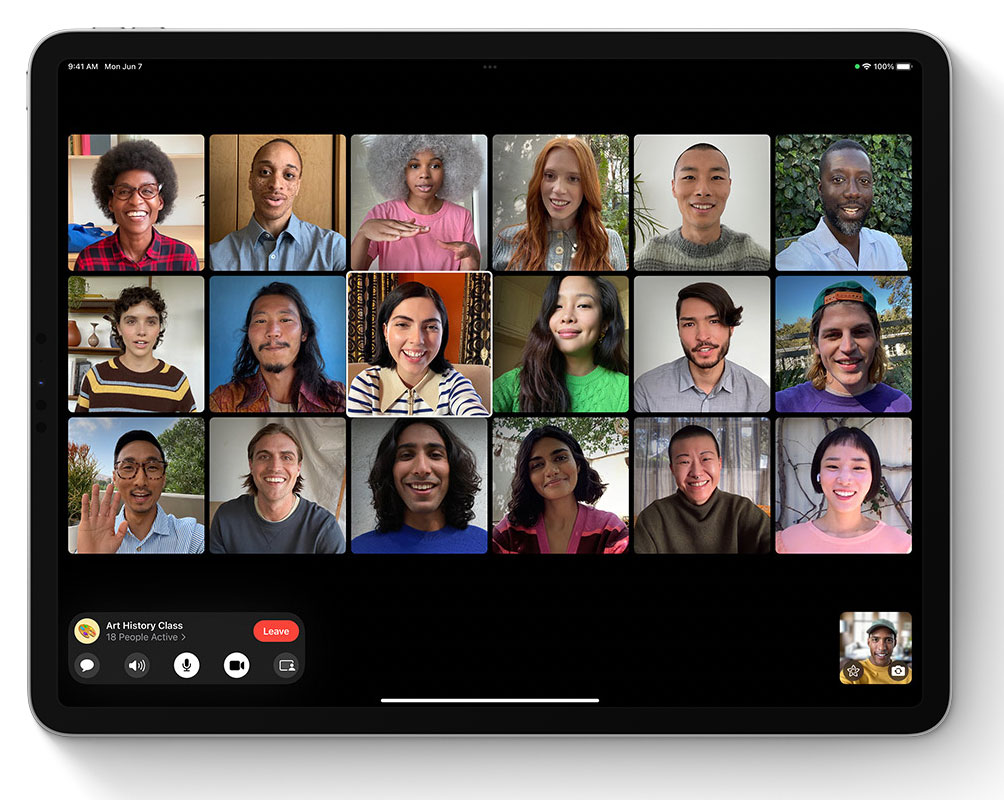
Otra de las grandes novedades que sí que nos han sorprendido, es que ahora Apple permite utilizar FaceTime en dispositivos Android o Windows. Lo hacen a través de una WebApp, es decir, una web que funciona con un navegador relativamente moderno y que permite efectuar llamadas de FaceTime aunque no se tenga un iPhone, desde un smartphone Android o un PC con Windows. Para invitar a personas a unirse a una llamada de FaceTime, basta con enviar un enlace web que, abierto en cualquier navegador, permite hablar con el resto de personas. Las llamadas continúan siendo cifradas de punta a punta, y nadie, ni siquiera Apple, puede verlas o escucharlas.
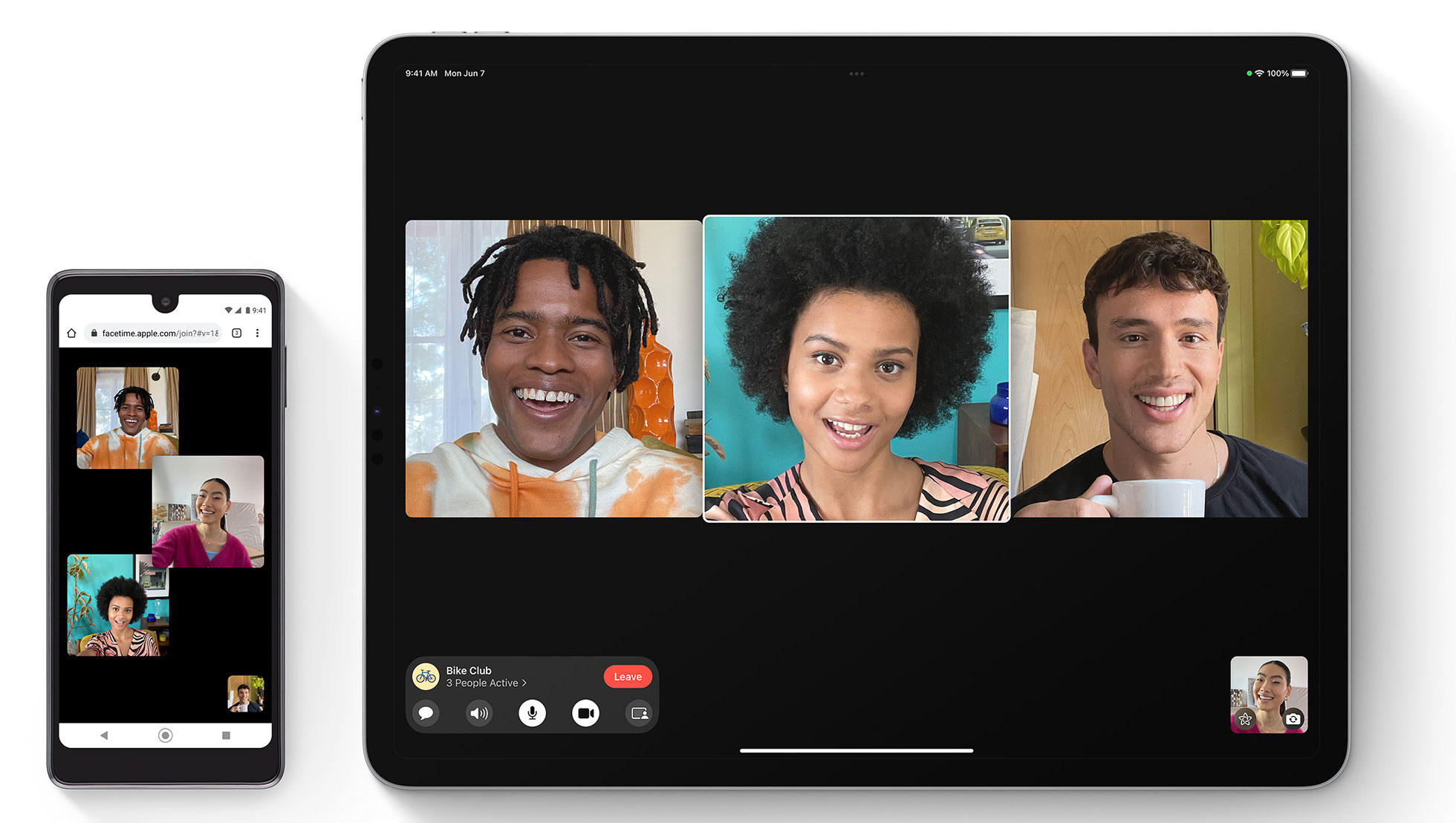
App de Mensajes, Notificaciones y Focus
La App de Mensajes en iPadOS 15 recibe las mismas mejoras que ha recibido en iOS 15; nuevos Memojis con más personalizaciones o accesorios inclusivos, mejoras a la hora de recibir contenidos como imágenes, que quedan agrupadas en un mini-album, un lugar en donde están concentrados todos los contenidos que nos envían, etc.
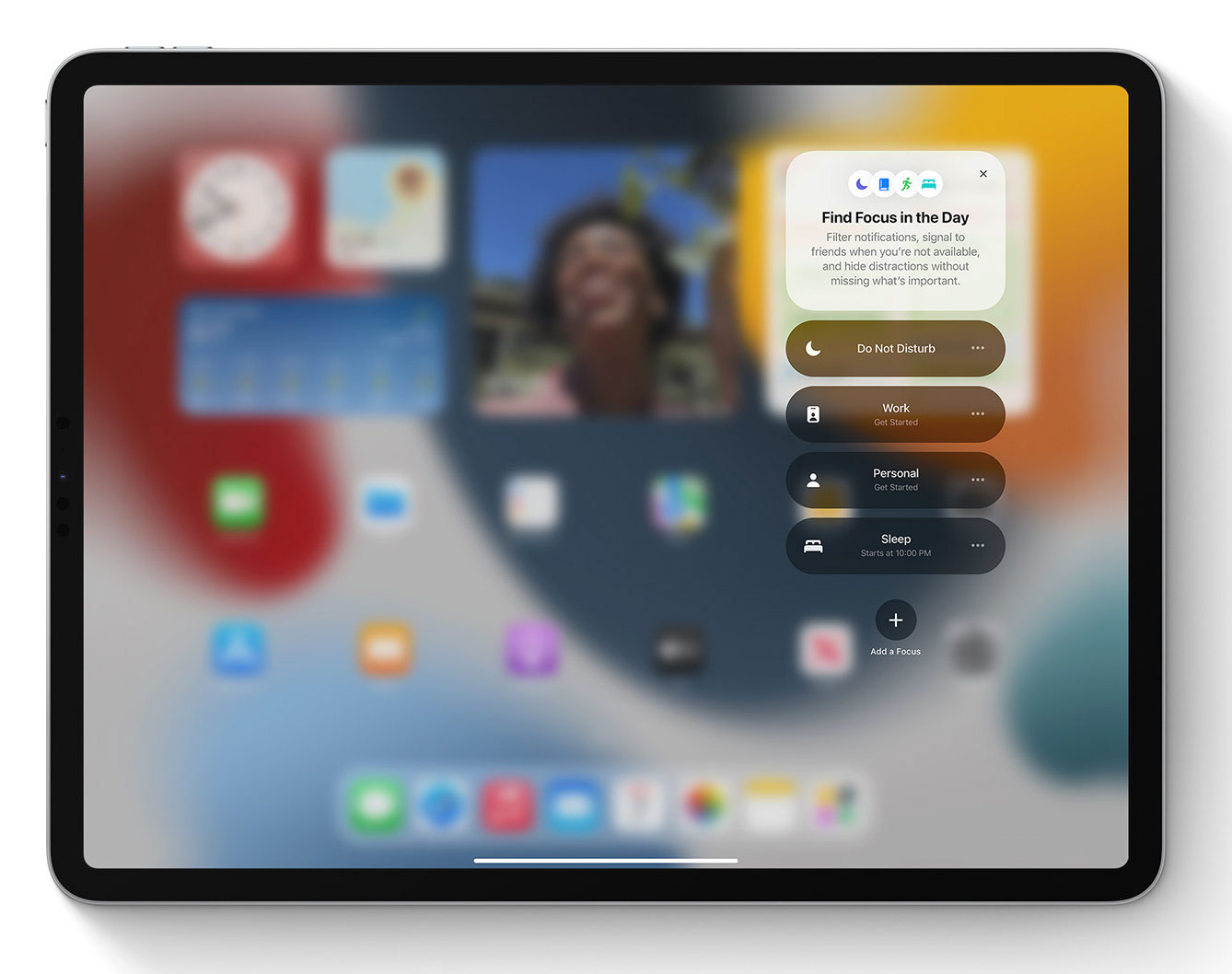
Focus, por otro lado, permite configurar si queremos ser contactados o no en cada momento del día, o quién puede interrumpir lo que estemos haciendo. Por ejemplo, podemos permitir a nuestro cónyuge que se ponga en contacto con nosotros, viendo sus notificaciones, pero no a un compañero de trabajo o nuestro jefe durante el fin de semana, aunque quizás eso no sea muy buena idea
Estos ajustes son comunes para cada cuenta, lo que se hace en un dispositivo se refleja en el resto automáticamente.
Las notificaciones, al igual que en el iPhone, ahora se pueden ver en un sumario y son más completas, con iconos e imágenes de contactos más grandes.
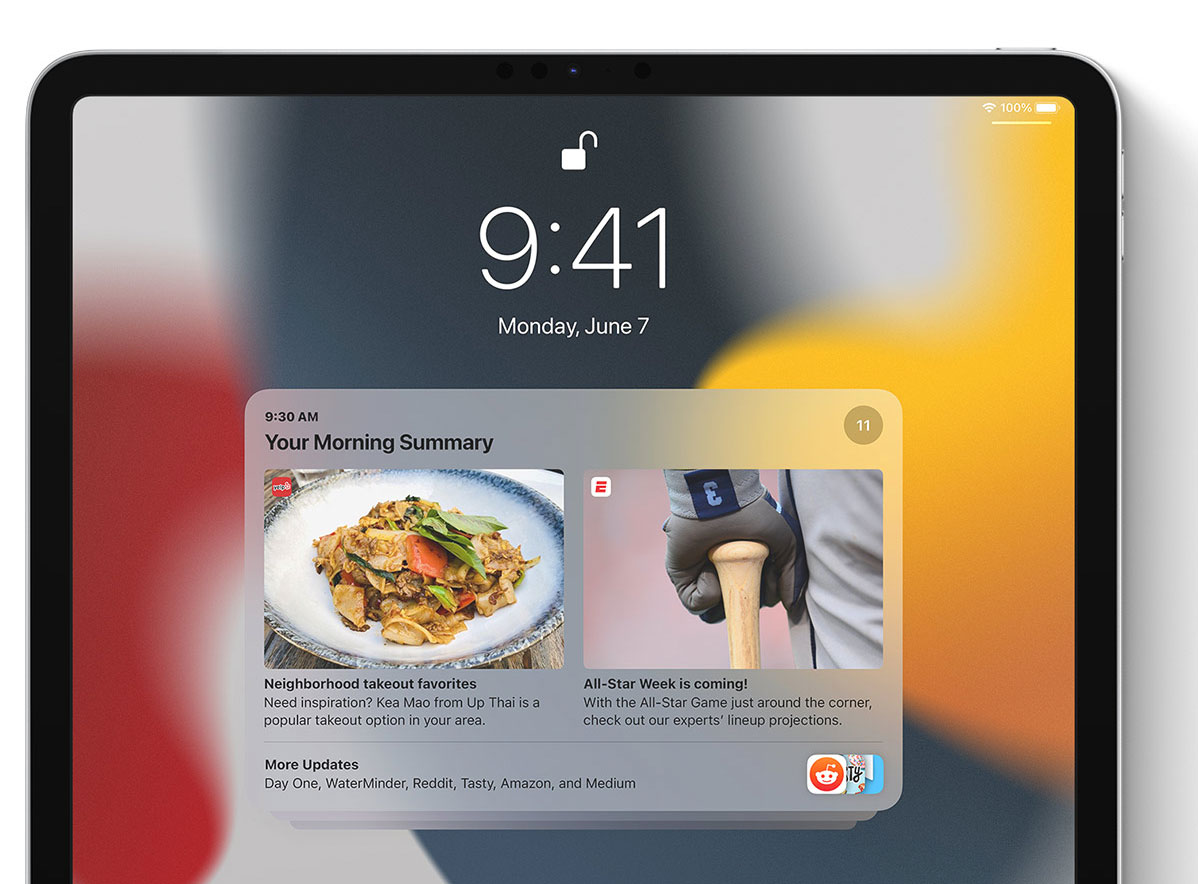
Safari
Al igual que en macOS y en el iPhone, Safari en iPadOS 15 ocupa toda la pantalla y utiliza el nuevo sistema de pestañas agrupadas en conjuntos con temática común. El aspecto es más sencillo que nunca, con la web ocupando toda la pantalla, y ésto es quizás lo más impresionante de su nuevo diseño; La falta de casi todo. Se centra en el contenido web casi al 100%.
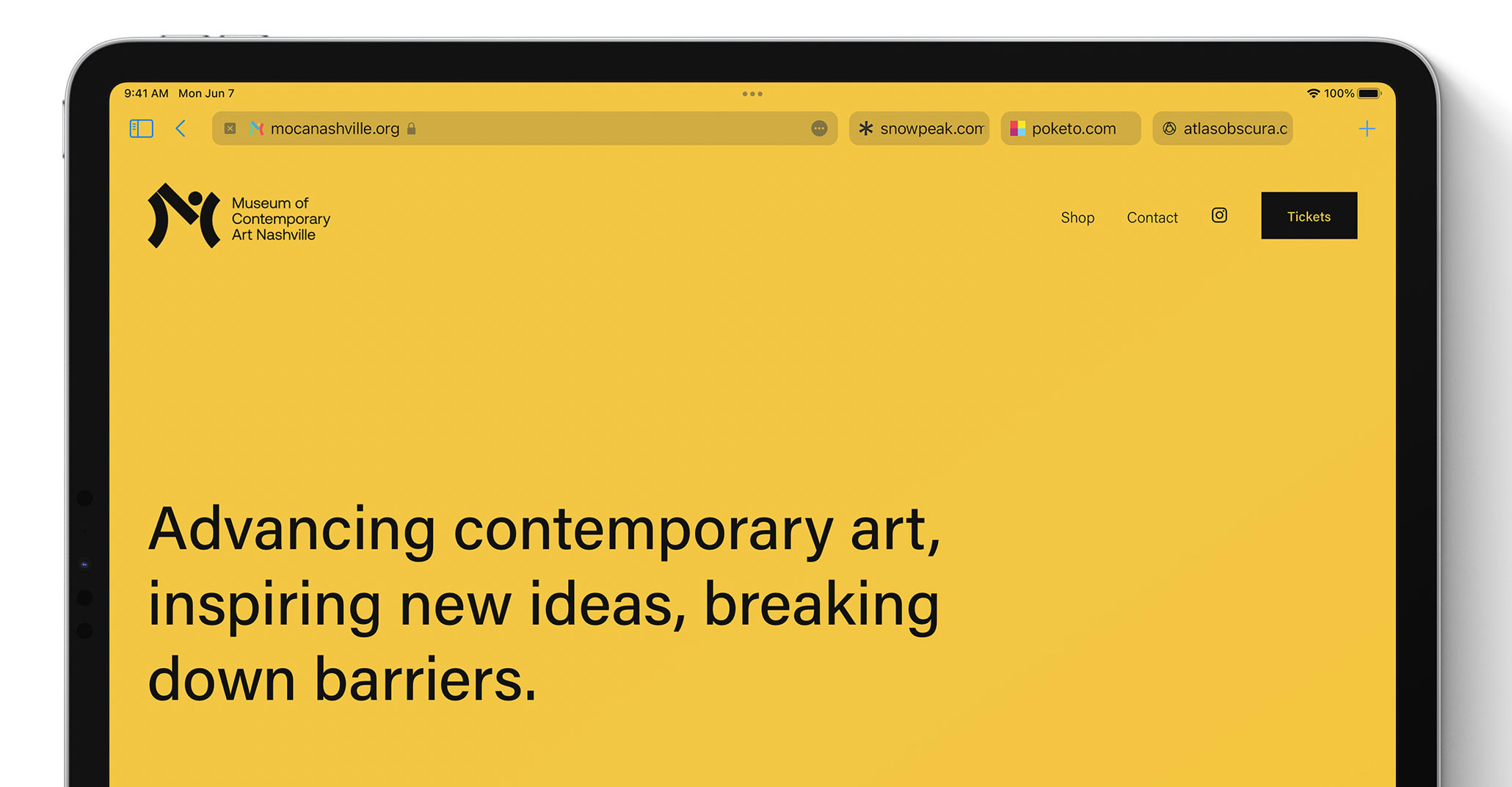
Las extensiones o mejoras que se podían añadir a Safari en macOS, ahora podrán funcionar también en el iPad o iPhone directamente, y no serán exclusivas de un sólo sistema operativo.
Reconocimiento de texto, traducción y búsquedas semánticas
El resto de funcionalidades de iPadOS 15 son las mismas que podemos encontrar en iOS 15, con un nuevo sistema de reconocimiento de texto que funciona en todo el sistema y permite reconocer direcciones, teléfonos o cualquier otro texto en fotos que tengamos en el carrete. Son datos que luego podemos buscar en Spotlight para encontrar una imagen en la que sabemos que aparece algo escrito.
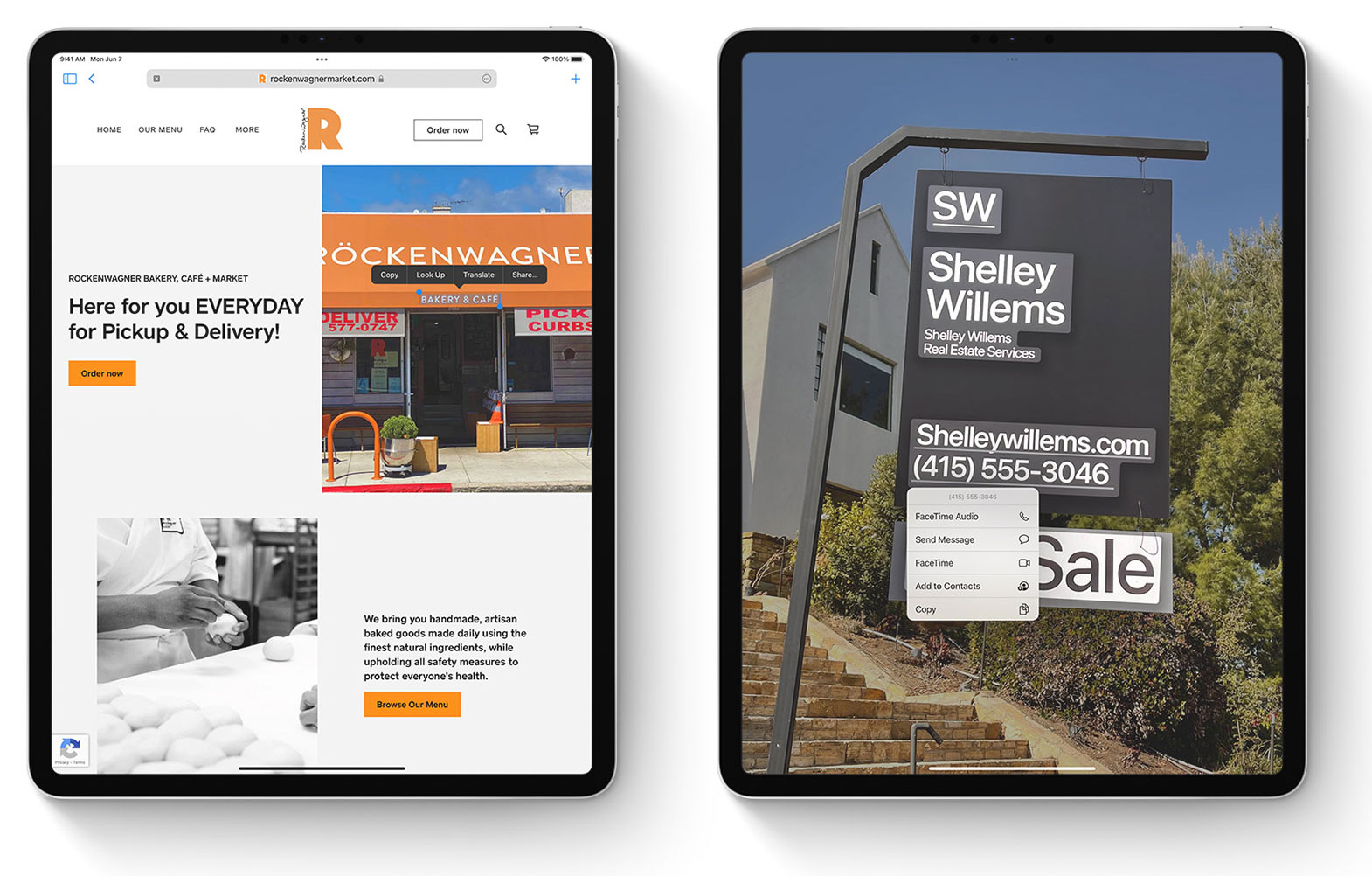
Esto continúa funcionando con el anterior sistema de reconocimiento de imágenes y búsqueda semántica que iOS (o iPadOS) tiene en funcionamiento desde hace años.
Ese mismo reconocimiento de imágenes permite también encontrar información sobre lugares reconocibles que fotografiemos, algo muy útil para turistas… cuando puedan viajar sin restricciones.
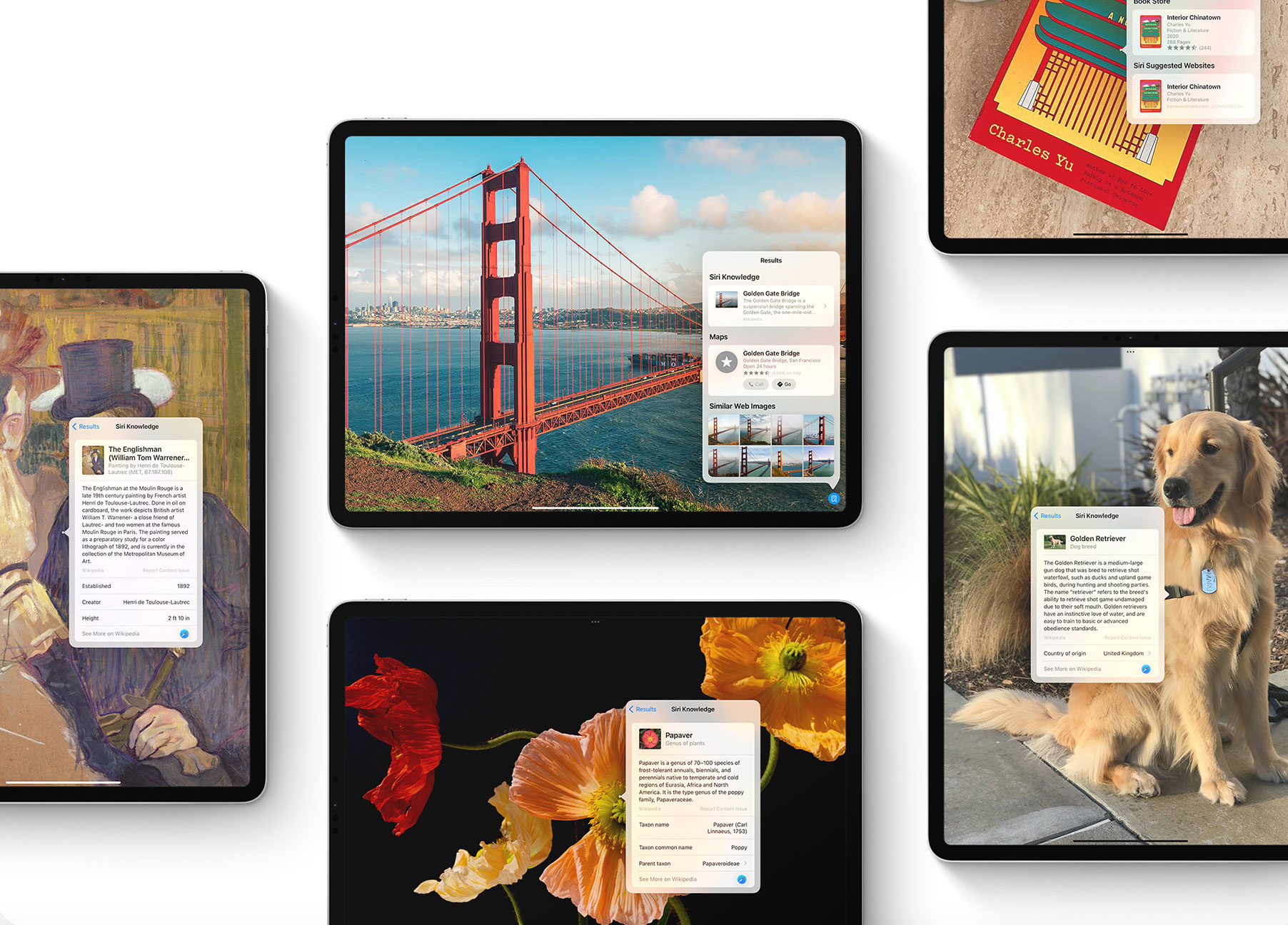
El sistema de traducción, ahora funciona también para esos textos reconocidos en imágenes, escritura a mano reconocida en notas o en cualquier lugar, porque está disponible en el menú contextual que aparece cuando se selecciona un texto, así que ahora podemos conseguir traducciones de cualquier texto en cualquier App.
Swift Playgrounds permite crear y publicar Apps para cualquier sistema
La App de Swift Playgrounds por fin se vuelve mayor de edad. Ahora permite crear Apps para iPad o incluso iPhone, probarlas, e incluso enviarlas para revisión a la App Store, todo en un iPad, sin necesidad de XCode, ni de un Mac. Esto es la primera vez que ocurre; Sólo hace falta un iPad para crear Apps para iPadOS o iOS, y ahora que los Macs con M1 también ejecutan Apps de iOS o iPadOS, también para Mac.
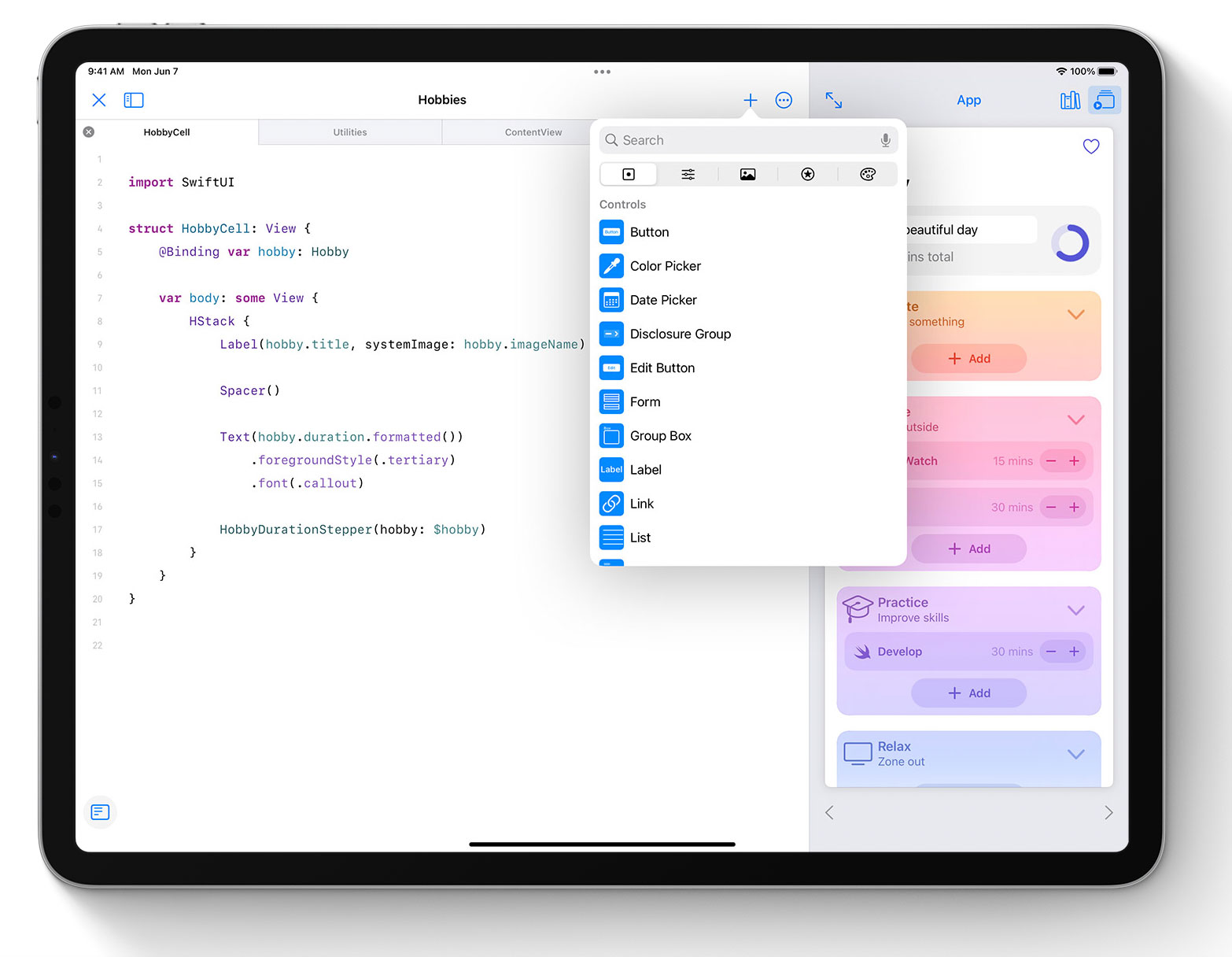
Control Universal
Esta es otra de las mejoras que sorprendió mucho a todos durante su presentación. Ahora, colocando el iPad al lado de un Mac, es posible utilizar su ratón y su touchpad o teclado directamente en el iPad, simplemente utilizándolo fuera de los límites de la pantalla del Mac. El sistema detecta un iPad al lado y permite utilizar esos periféricos directamente, sin tocar nada, sin configurar nada.
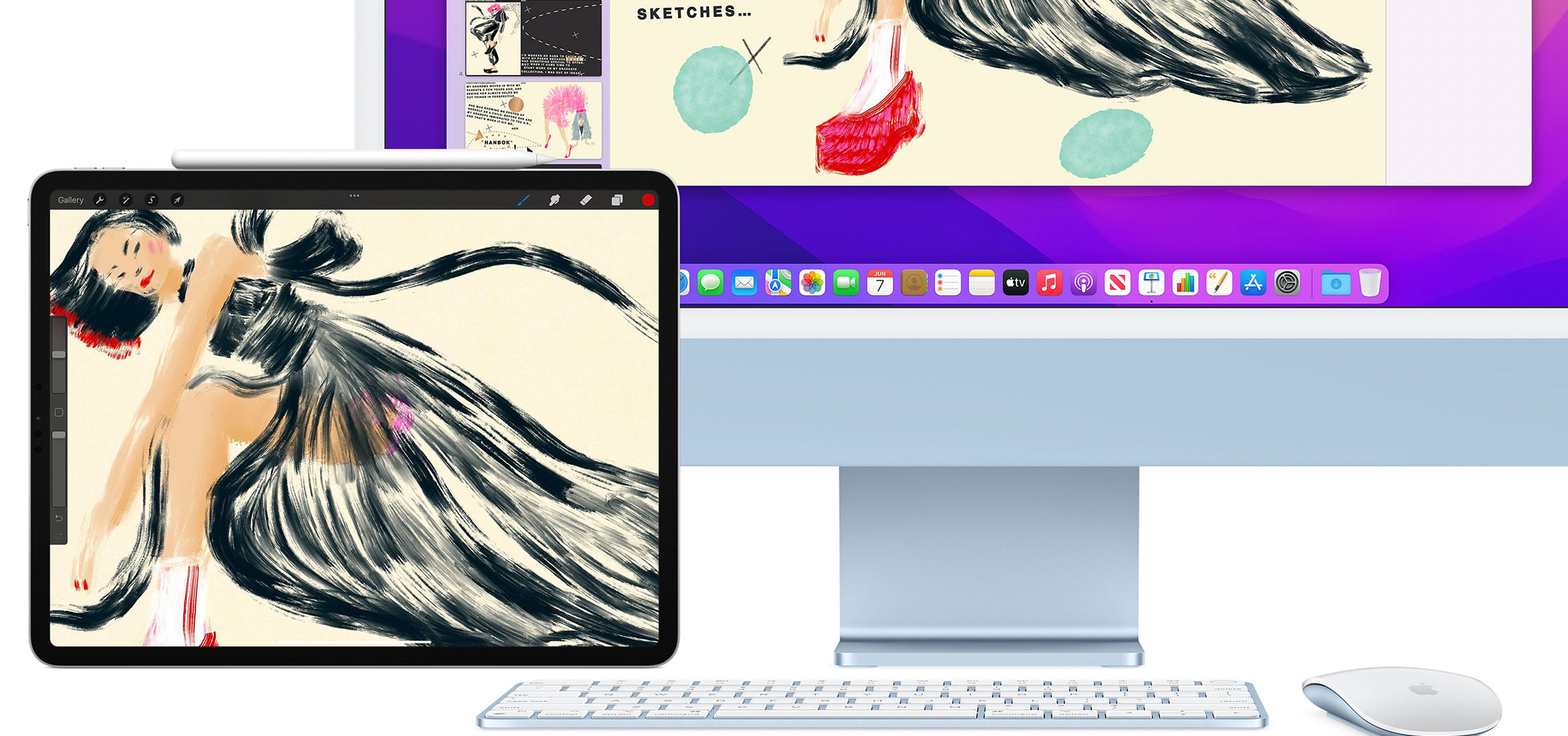
Esto es enorme, porque permite a cualquier usuario con un Mac utiliza esos teclado o trackpad con un iPad sin más. Es una de esas funcionalidades que la ves funcionar, y parece magia. Es algo que, a día de hoy, sólo Apple puede conseguir.